パソコン作業の効率化は、生産性向上の重要な鍵です。
その中でも、ショートカットキーは、作業時間の短縮とストレス軽減に大きく貢献します。
この記事では、日常的なパソコン作業で役立つ7つの便利なショートカットキーを紹介します。
これらのショートカットキーを活用することで、日々のタスクを劇的に効率化できるでしょう。
仕事や趣味でパソコンを使う際、時間の節約は非常に重要です。
ショートカットキーを使いこなすことで、マウス操作に費やす時間を減らし、よりスムーズな作業が可能になります。
ここでは、幅広い用途のショートカットキーを紹介します。
これらのテクニックを身につけることで、パソコン作業の生産性が格段に向上するはずです。


関連記事
ショートカットキーの基礎
ショートカットキーとは、特定のキーの組み合わせで実行できるコマンドのことです。
これにより、メニューを探したり、複数の手順を踏むことなく、一瞬で操作を完了できます。
例えば、「Ctrl + B」はテキストを太字にするショートカットで、ドキュメント作成時の文章装飾時に非常に便利です。
また、Excelで「Ctrl + Shift + 1」のキー操作をすると、数値テキストにカンマを追加することができます。
数値の作表や金額の確認時に、金額をより見やすく表示することができます。
こうした基礎的なショートカットを覚えておくと、日々の作業が格段に楽になります。
まとめ
- Ctrl + B:テキストを太字。
- Ctrl + Shift + 1:数値テキストにカンマを追加。
作業効率をアップさせる必須ショートカットキー
以下のショートカットキーは、日常のパソコン作業を効率的に行うために非常に効果的です。
- GPUメモリをクリアする: 「Win + Ctrl + Shift + B」で、パソコンのグラフィックプロセッサーのメモリをリセットできます。
これは、あまり知られてないショートカットキーになると思いますが、画面表示の遅延や、システムのパフォーマンスが低下した時に役立ちます。
こちらで、フリーズが解決されることもあります。 - デスクトップのアイコンの大きさを変更する: 「Ctrl+マウスホイール操作」で、デスクトップのアイコンの大きさを自由に変更できます。
単純に見栄えだけの効果ですが、見慣れたデザインの方がストレス少なく、作業しやすくなるでしょう。 - ファイルプロパティの表示: ファイルを選択した状態で「Alt + Enter」を押すと、プロパティウィンドウが開きます。
これにより、ファイルの詳細情報に素早くアクセスできます。
ショートカットファイルの場合、リンク元を表示するためには、さらに、「Alt + F」を使用します。
こちらで、ショートカットファイルの元の保管場所を簡単に確認できます。
まとめ
- Win + Ctrl + Shift + B:GPUメモリをクリア。
- Ctrl+マウスホイール操作:デスクトップのアイコンの大きさを変更。
- ファイルを選択して、Alt + Enter:ファイルプロパティの表示。
→ショートカットファイルの場合、さらに、Alt + F:ファイルのリンク元を表示。
意外と知られていない便利なショートカット
以下のショートカットキーは、あまり知られていないものの、非常に便利です。
- 新規フォルダの作成: 「Ctrl + Shift + N」を押すだけで、エクスプローラーやデスクトップに新しいフォルダを瞬時に作成できます。
これは、ファイル整理を素早く行うのに便利なショートカット操作です。 - 日時の挿入: Excelや他の文書に現在の日付を簡単に挿入したい場合、「Ctrl + ;」を使います。
例:2024/08/30 の様に現在の日付が挿入されます。
このショートカットは特にビジネス文書の作成時に役立ちます。
まとめ
- Ctrl + Shift + N:新規フォルダの作成。
- Ctrl + ;:現在の日付の挿入。
パソコン作業を劇的に効率化!便利なショートカットキー7選 まとめ
ショートカットキーの操作をマスターすることで、パソコン作業の効率を大幅に向上させることができます。
今回紹介したショートカットキーは、どれもすぐに使い始めることができるものばかりです。
日常的に使うことで、操作がより直感的になり、作業時間を短縮することが可能になります。
その中でも、「Win + Ctrl + Shift + B」GPUメモリをクリアは、おそらくあまり知られていないショートカットキー操作になると思います。
しかし、GPUメモリをクリアによりパソコンの動作が改善される、とても効果的な操作になると思います。
ぜひ、これらのショートカットキーを活用し、パソコン作業をより快適にしてみてください。











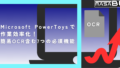

コメント